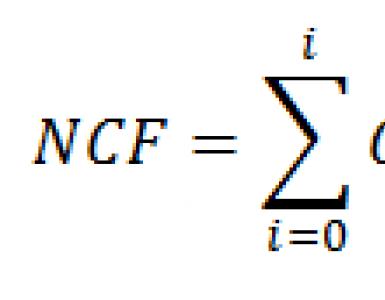Ֆայլերը չեն գրվում սկավառակի վրա: Ինչպես այրել ֆայլերը սկավառակի վրա՝ առանց լրացուցիչ ծրագրեր տեղադրելու
Անձնական համակարգչի անփորձ օգտվողները հաճախ խնդիրներ են ունենում այնպիսի գործողությունների հետ, ինչպիսիք են փաստաթղթերը սկավառակի վրա գրելը: Այնուամենայնիվ, մենք կարող ենք լիովին վստահորեն ասել, որ սկավառակների վրա տարբեր փաստաթղթերի ձայնագրումը շատ ժամանակ և ջանք չի պահանջում:
Ձեզ անհրաժեշտ կլինի
- - համակարգիչ;
- - փաստաթուղթ;
- - DVD կամ CD;
- - Գրավոր սկավառակակիր:
Հրահանգներ
Windows օպերացիոն համակարգերում, սկսած 7-րդ տարբերակից, հնարավոր դարձավ ֆայլերը ձայնասկավառակներում ձայնագրել առանց երրորդ կողմի ծրագրերի, ինչպիսին է Nero-ն։ Այժմ դա կարելի է անել ներկառուցված Windows գործիքների միջոցով: Թե ինչպես, մենք կխոսենք այս հոդվածում:
Ֆայլերի պատրաստում ձայնագրման համար
Նախ պետք է սկավառակը տեղադրեք DVD սկավառակի մեջ: Windows-ը պետք է հայտնաբերի այս սկավառակը որպես դատարկ կամ վերագրանցելի:
Սկսեք ձայնագրել սկավառակ
Հայտնվող պատուհանում պետք է սեղմել «Burn files to disk», որից հետո ձեզանից կպահանջվի ընտրել սկավառակը այրելուց հետո օգտագործելու տարբերակը: Կարող եք նաև նշել սկավառակի անունը: Ընտրեք անհրաժեշտ տարբերակը և սեղմեք «Հաջորդ»:

Ընտրելով սկավառակի տեսակը, որի վրա պետք է գրվի
Այնուհետև կբացվի պատուհան, որի մեջ դուք պետք է քաշեք և գցեք այն ֆայլերը, որոնք ցանկանում եք այրել այս սկավառակի վրա: Դուք կարող եք նաև պարզապես պատճենել դրանք այստեղ:

Ֆայլերի տեղափոխում սկավառակի վրա գրվելու համար
Գրելու ենթակա ֆայլեր ավելացնելուց հետո համապատասխան հաղորդագրություն կհայտնվի «Կան ֆայլեր, որոնք սպասում են գրվելու սկավառակի վրա» տեքստով:

Գրեք կամ ջնջեք պատրաստված ֆայլերը
Այժմ մնում է միայն գրել այս ֆայլերը: Դա անելու համար սեղմեք «Burn to CD» կոճակը վերևի ձախ մասում:

Պատրաստված ֆայլերը գրելու երկրորդ եղանակը
Նույն գործողությունը հասանելի է, եթե աջ սեղմեք «Իմ Համակարգիչը» տեղական կրիչների պատուհանի պատկերակի վրա: DVD սկավառակև բացվող պատուհանում ընտրեք «Burn to disk»:

Նշելով ձայնագրման ընտրանքները
Ձայնագրումից առաջ կհայտնվի վերջնական պատուհան, որտեղ կարող եք փոխել սկավառակի անունը և նշել ձայնագրման արագությունը:
Ինչպե՞ս ջնջել սկավառակի վրա գրվելու սպասող ֆայլերը:
Եթե դուք հանկարծ փոխեք ձեր կարծիքը պատրաստի ֆայլերը սկավառակի վրա գրելու մասին, և ձեզ պարբերաբար անհանգստացնում է այդ ֆայլերի մասին հաղորդագրությունը, ապա այն հեռացնելու համար գրվող ֆայլերը պետք է ջնջվեն:
Դա անելու համար «Իմ Համակարգիչը» տեղային կրիչներ պատուհանում սկավառակի պատկերակի միջոցով անցեք սկավառակ և «Ջնջել» կոճակով ջնջեք «Սկավառակում գրելու համար պատրաստված ֆայլեր» նշված ֆայլերը:
Կիսվեք այս հոդվածով սոցիալական ցանցերում! Օգնեք մեր կայքին:
Միացե՛ք մեզ VK-ում:
Սա բավական է հին խնդիր, որը հայտնվել է կոմպակտի հետ մեկտեղ, իսկ հետո DVD սկավառակամի. Նախկինում Windows-ում ֆայլերը սկավառակի վրա գրելու համար պետք էր տեղադրել երրորդ կողմի ծրագրեր. Օրինակ՝ Nero-ն կամ նմանատիպերը, որոնք հնարավորություն տվեցին շատ ավելի հարմար ձայնագրել սկավառակները, քան ներկառուցված Windows գործիքները։
Տեղադրում լրացուցիչ ծրագրերօգտատերերի մեծամասնության համար միշտ խնդիր է առաջացնում, ուստի հարցը « ինչպես այրել ֆայլերը սկավառակի վրա՝ առանց լրացուցիչ ծրագրեր տեղադրելու«Դեռևս մնում է ակտուալ: Այնուամենայնիվ, նոր Windows-ի տարբերակներըԱռանց հավելյալ ծրագրերի սկավառակներ այրելու շատ հարմար տարբերակ կա։ Այժմ ես ցույց կտամ, թե ինչպես է դա արվում՝ օգտագործելով Windows 8-ը որպես օրինակ:
Դուք կարող եք ֆայլեր գրել սկավառակի վրա այնպես, ինչպես ֆլեշ կրիչում
Դա հենց այն է, ինչ կա: Ավելին, դուք կարող եք ոչ միայն ջնջել դրանք, այլեւ ջնջել դրանք, ինչպես դա անում եք կոշտ սկավառակի կամ ֆլեշ քարտի վրա: Այս առավելությունից օգտվելու համար նախ պետք է ֆորմատավորեք ձայնագրվող սկավառակը:
Ֆորմատավորումը սկավառակի բաժանումն է, այսինքն՝ հատուկ ընթացակարգ, որը պահանջվում է սկավառակի վրա ֆայլեր գրելուց առաջ: Այստեղ ոչ մի բարդ բան չկա, դա քիչ ժամանակ է պահանջում և կատարվում է միայն մեկ անգամ յուրաքանչյուր սկավառակի համար: Ֆայլեր գրելու համար պատրաստված սկավառակը ֆորմատավորելու համար հարկավոր է բացել Explorer-ը (Իմ Համակարգիչը կամ WIN+E) կամ որևէ այլ ֆայլի կառավարիչ և գտնել այս սկավառակը այնտեղ։ Սկավառակի մոտ գնալու կարիք չկա։
Վերևում «Explorer»-ն է և «Իմ Համակարգիչը» պանակում գտնվող կրիչների ցանկը: Զանգահարեք ընտրացանկը աջ սեղմումսկավառակի համար, որը արդենտեղադրեց սկավառակ ֆայլեր ձայնագրելու համար, այնուհետև կտտացրեք «Ձևաչափ»:

Ուշադրություն. մի սխալվեք սկավառակի հետ:
Եթե պատահաբար ձևաչափեք սխալ դրայվը, դուք կկորցնեք դրա բոլոր տվյալները:

Ամեն դեպքում, կրկնակի ստուգեք, որ ընտրել եք ճիշտ սկավառակը: Սկավառակի տառը նշվում է պատուհանի վերնագրում: Դուք կարող եք թողնել պատուհանի պարամետրերը այնպես, ինչպես կան և սեղմել «Սկսել» կոճակը, և համակարգը ևս մեկ անգամ կխնդրի գործողության հաստատում: Եթե սկավառակը ճիշտ է ընտրված, սեղմեք OK:

Ահա ևս մեկ նախազգուշացում. Եթե սեղմեք «Այո», սկավառակի ձևաչափման գործընթացը կսկսվի:

Գործողության այս տեսակը չի կարող ընդհատվել, այդ թվում՝ սկավառակը բռնի կերպով դուրս հանելով՝ օգտագործելով սկավառակի կոճակը: Սա կարող է սկավառակը դարձնել անօգտագործելի: Համոզվեք, որ սպասեք մինչև ձևաչափման գործընթացը ավարտվի:
Հոդվածի մի կարևոր հատված կար, բայց առանց JavaScript-ի այն տեսանելի չէ:
Վիդեո ձեռնարկ Windows-ի միջոցով սկավառակներ այրելու մասին
Արդեն երկար ժամանակ է, ինչ դուք այլևս չեք կարող ձեր համակարգչում տեղադրել հատուկ ծրագրեր CD և DVD սկավառակներ գրելու համար: Այս բոլոր գործողությունները կարող են իրականացվել օպերացիոն համակարգում ներկառուցված գործիքների միջոցով: Ձեզ անհրաժեշտ է միայն համապատասխան գրավոր սկավառակ:

Եկեք ամփոփենք այն
Նախքան ֆլեշ կրիչի նման CD կամ DVD օգտագործելը, դուք պետք է այն համապատասխան ձևաչափեք: Հաջորդը, ֆայլերը սկավառակի վրա պատճենելը կատարվում է այնպես, ինչպես ցանկացած այլ սկավառակի համար:
Ողջույն սիրելի ընկերներ, ես վաղուց էի ցանկանում այս թեման ավելացնել իմ կայքում և պատմել, թե ինչպես Ավելի լավ և ճիշտ է սկավառակը այրել:
Ինչպես այրել ֆայլերը համակարգչից սկավառակի վրա
Այսպիսով, սկավառակի ձայնագրումկարելի է կատարել Windows-ում ստանդարտ եղանակով կամ հատուկ ծրագրի միջոցով: Եվ հիմա մենք կանդրադառնանք ամեն ինչին:
Մեթոդ 1. Ինչպես ձայնագրել սկավառակը Windows-ում
1. Գործարկել autorun-ը:
Սկավառակը տեղադրելու ժամանակ պետք է բացվի պատուհան, որը կհուշի ձեզ անել հետևյալը.

- Եթե նման պատուհան չկա, ապա գնացեք իմ համակարգիչ և մկնիկի ձախ կոճակով կրկնակի սեղմեք այս սկավառակի վրա:

2. Դուք պետք է ընտրեք ձայնագրման մեթոդ այս պահը շատ կարևոր է :
Այժմ դուք պետք է տեսնեք այսպիսի մենյու.

Հիմա ուշադրություն!
| Ձայնագրման ձևաչափ | Առաջարկվող կրիչներ |
| Ա). USB ֆլեշ կրիչի նմանԱյս ձևաչափը նախատեսված է վերագրանցվող սկավառակների համար (CD-DVD-RW), մի օգտագործեք այս ձևաչափը սովորական սկավառակների համար, քանի որ ձայնագրումից հետո ձեր սկավառակը կարող է ընթեռնելի չլինել այլ սարքերում, հատկապես, եթե ցանկանում եք ձայնագրել աուդիո կամ վիդեո նվագարկիչների համար: Եվ եթե ընտրեք այս ձևաչափը հետ գնալու ճանապարհ չկա!Միակ առավելությունն այն է, որ դուք կարող եք օգտագործել սկավառակը որպես ֆլեշ կրիչ, այսինքն՝ կարող եք միանգամից ջնջել առնվազն մեկ ֆայլ և կարող եք նաև գրել առնվազն մեկ ֆայլ սկավառակի վրա։ Բայց խնդրում ենք նկատի ունենալ, սա միայն RW սկավառակների համար է (վերագրանցելի սկավառակներ): | CD-DVD-RW(R) |
| Բ). CD-DVD նվագարկիչովայս ձևաչափը նախատեսված է բոլոր կրիչների համար, և եթե դուք չեք պատրաստվում օգտագործել սկավառակը որպես ֆլեշ կրիչ և ցանկանում եք, որ ձեր սկավառակն ամենուր ընթեռնելի լինի, ընտրեք այս տարրը: | CD-DVD-R |
Եթե, այնուամենայնիվ, ընտրել եք առաջին տարբերակը, կհայտնվի պատուհան, որտեղ ձեզանից կպահանջվի հաստատում ձայնագրման այս տեսակի համար սկավառակի ձևաչափման համար: Դուք չեք կարողանա ետ վերադարձնել փոփոխությունները:
Եթե դեռ համաձայն եք, հաստատեք և սեղմեք այո:

3. Այժմ ընտրեք, թե ինչ ձայնագրել:
Առաջին ճանապարհը.
Դուք կարող եք պարզապես պատճենել այն ֆայլը, որը ցանկանում եք այրել և տեղադրել այն սկավառակի վրա:


Երկրորդ ճանապարհը.
Աջ սեղմեք ընտրված ֆայլի կամ թղթապանակի վրա և ընտրեք ուղարկել և ընտրեք սկավառակը:

4. Եվ վերջապես ձայնագրությունը։
Մենք գնում ենք մեր սկավառակի վրա և սեղմում ենք «burn to CD» (burn disc):

Կհայտնվի պատուհան, որտեղ դուք պետք է ընտրեք.
1. Սկավառակի անվանումը
2. Արագություն (որքան ցածր, այնքան լավ)
3. Նշելով վանդակը, ձայնագրման հրաշագործն ինքնաբերաբար կփակվի:

Ամբողջ սկավառակը ձայնագրված է:
Մեթոդ 2. Ինչպես այրել սկավառակը Nero micro-ի միջոցով
Ինչպես հավանաբար գիտեք, ստանդարտ մեթոդները միշտ չէ, որ լավն են, Windows Disc Burning Wizard-ը, թեև այն լավ է կատարում իր աշխատանքը, դեռևս քիչ առավելություններ ունի: Այժմ եկեք ընդլայնենք ձեր ձայնագրման հնարավորությունները Nero միկրո սկավառակների այրման անվճար ծրագրաշարի միջոցով:
Դուք կարող եք անվճար ներբեռնել nero micro-ն, և ամենակարևորն այն է, որ սա nero-ի միկրո տարբերակ է՝ անվճար բաշխմամբ։


1. Գրանցեք ցանկացած տվյալ:
2. Երաժշտություն ձայնագրեք տարբեր ձևաչափերով
3. Տեսանյութ ձայնագրեք տարբեր ձևաչափերով:
4. Օգտակար հատկանիշ է պատկերները սկավառակի վրա գրելը:
Այստեղ ես ցույց կտամ մի օրինակ, թե ինչպես կարելի է ձայնագրել սովորական սկավառակը CD-ի վրա: Սրա համար:
Ընտրեք CD տվյալների հետ: Կբացվի պատուհան։

Եվ այստեղ մենք ավելացնում ենք ֆայլեր:
Դուք կարող եք ավելացնել՝ օգտագործելով ավելացնել կոճակը կամ քաշել և թողնել անհրաժեշտ ֆայլը պատուհանում:

Այստեղ մենք ընտրում ենք.
1. Սկավառակի անվանումը
2. Ձայնագրման արագություն (որքան ցածր, այնքան լավ):
3. Թույլատրել ֆայլեր ավելացնել (կարող եք ավելացնել սկավառակին, եթե ազատ տեղ է մնացել), սակայն սկավառակը կարող է ընթեռնելի չլինել որոշ սարքերում:
Սեղմեք գրանցումը:
Այրվելուց հետո կհայտնվի պատուհան, որը ցույց է տալիս, որ սկավառակը հաջողությամբ այրվել է:
Եվ վերջում ես կասեմ, որ յուրաքանչյուրն ունի իր կարծիքը սկավառակ ձայնագրելու վերաբերյալ, բայց այս մեթոդները երբեք ինձ չեն ձախողել և. սկավառակները հաջողությամբ գրվել են ամբողջ ժամանակ, այդ իսկ պատճառով ես դրանք ձեզ խորհուրդ եմ տալիս:
Համակարգչի հետ առօրյա պրակտիկայում վաղ թե ուշ ստիպված կլինեք բախվել այն հարցին, թե ինչպես գրել ֆայլեր սկավառակի վրա: Օրինակ, ես ձեզ ցույց կտամ, թե ինչպես կարելի է ձայնագրել սկավառակը Windows 7-ում և Windows XP-ում: Այս գործընթացը բավականին պարզ է, բայց որոշ դեպքերում այն պահանջում է մասնագիտացված գիտելիքներ: Ես կփորձեմ ձեզ պարզ և հստակ պատմել սկավառակի վրա ձայնագրման գործընթացի և դրա բարդությունների մասին:
Այսօր ես կսովորեցնեմ ձեզ, թե ինչպես այրել տարբեր ֆայլեր և թղթապանակներ ձեր համակարգչից սովորական դատարկ CD-ների և DVD-ների վրա: Մենք ձեզ հետ կխոսենք նաև այն մասին, թե ինչ տեսակի սկավառակներ կան և ինչով են դրանք տարբերվում միմյանցից։
Անմիջապես նշեմ, որ կա սկավառակների վրա տեղեկատվություն գրելու միջոց, որը չի ներառում գրելու որևէ ծրագիր: Այս մեթոդը լավ է իր բազմակողմանիությամբ: Նրա օգնությամբ դուք կարող եք տեղեկատվություն գրել դատարկ սկավառակի վրա՝ առանց լրացուցիչ հատուկ ծրագրերի և կարգավորումների, գործնականում ցանկացած համակարգչի վրա:
Դուք կարող եք նաև տվյալներ գրել սկավառակի վրա՝ օգտագործելով CDBurnerXP ծրագիրը, կարող եք կարդալ դաս, թե ինչպես օգտագործել դրանք իմ դասում «»:
Ցավոք, այս մեթոդն ունի մեկ շատ լուրջ թերություն՝ օպերացիոն համակարգ ունեցող համակարգիչների վրա Windows համակարգ, այս մեթոդը կարող է տեղեկատվություն ձայնագրել միայն CD-ի վրա: DVD-ներ այրելու համար դեռ պետք է տեղադրել հատուկ ծրագիր(Ներոն կամ նմանատիպ): Այս դեպքում հնարավոր չի լինի տեղեկատվություն ձայնագրել DVD սկավառակի վրա, այս հանգամանքը հաշվի առնելով՝ այս մեթոդի մասին կխոսենք իմ հետագա դասերում։
Ինչպիսի սկավառակներ կան:
Սկավառակները (օպտիկական կրիչները) բաժանված են CD-ների և DVD-ների, դրանք պլաստիկ սկավառակներ են, որոնց կենտրոնում անցք է: Լազերի միջոցով տեղեկատվությունը ձայնագրվում և ընթերցվում է դրանց վրա: Շատերը սխալմամբ կարծում են, որ միայն մուլտֆիլմերն ու գեղարվեստական ֆիլմերը կարելի է ձայնագրել DVD սկավառակների վրա, իսկ մնացած ամեն ինչ կարելի է ձայնագրել CD սկավառակների վրա՝ տեքստային փաստաթղթեր, լուսանկարներ, երաժշտություն: Իհարկե, իրականում դա ամենևին էլ այդպես չէ։ CD-ների և DVD-ների հիմնական տարբերություններն են առավելագույն չափըարձանագրված տեղեկատվություն.Սովորաբար, DVD սկավառակը տեղավորվում է հինգ, իսկ երբեմն էլ ութ անգամ մեծ քանակությամբտեղեկատվություն, քան սովորական CD-ի վրա: Այսպիսով, եթե ձայնասկավառակը կարող է տեղավորել մեկ ֆիլմ, որը չի ձայնագրվել նույնում բարձրորակ, ապա սովորական DVD սկավառակի վրա կարող եք ձայնագրել երեք, չորս (և նույնիսկ ավելի) ֆիլմ՝ կախված դրանց չափից և որակից։ Մեր օրերում շատ տարածված է լիցենզավորված ֆիլմերի վաճառքը DVD սկավառակներով: Հնարավոր է նաև փաստաթղթեր, երաժշտություն, լուսանկարներ և այլ ֆայլեր ձայնագրել ինչպես DVD-ի, այնպես էլ CD-ի վրա:
Սկավառակները նույնպես նշված են՝ RW և R: Այս սկավառակների տարբերությունն այն է, որ R-ով սկավառակի վրա հնարավոր է տեղեկատվություն ձայնագրել միայն մեկ անգամ։ RW-ով սկավառակի վրա տեղեկատվությունը կարող է գրվել ոչ միայն մեկ, այլ մի քանի անգամ: Նման սկավառակների վրա տեղեկատվությունը կարելի է ձայնագրել, օգտագործել, այնուհետև ջնջել (անհրաժեշտության դեպքում) և ձայնագրել այլ բանով: Սկավառակները, որոնք կարելի է բազմիցս ձայնագրել, կոչվում են բազմասեսիա սկավառակներ:

Այժմ մենք մանրամասնորեն կանդրադառնանք դատարկ սկավառակի վրա ձայնագրելու երկու եղանակներին՝ Windows 7-ի և Windows XP-ի համար:
Ինչպես այրել սկավառակները Windows XP-ում
Նախքան կսկսեմ պատմել, թե ինչպես կարելի է ձայնագրել սկավառակը Windows 7-ում, ես նախ ցույց կտամ, թե ինչպես դա անել Windows XP-ում: Նախ, դուք պետք է դատարկ CD տեղադրեք ձեր համակարգչի սկավառակի մեջ: Այժմ դուք պետք է ընտրեք այն ֆայլերը և թղթապանակները, որոնք ցանկանում եք այրել դատարկ CD-ում: Դա անելու համար պատճենեք դրանք՝ աջ սեղմելով այն ֆայլերի վրա, որոնք պետք է գրվեն:

Դրանից հետո դուք պետք է բացեք սկավառակը, «Իմ համակարգիչը» (Սկսել -> Համակարգիչ): Դրանում բացեք CD/DVD սկավառակը: Դուք պետք է աջ սեղմեք դատարկ տարածության վրա և սեղմեք «Կպցնել»:

Պատճենված թղթապանակները և ֆայլերը կհայտնվեն սկավառակի վրա: Սա չի նշանակում, որ ֆայլերն ու թղթապանակները արդեն գրվել են այս դատարկ սկավառակի վրա: Այս թղթապանակները և ֆայլերը դատարկ սկավառակի վրա այրելու համար հարկավոր է բաց պատուհանի դատարկ տարածության վրա աջ սեղմել, այնուհետև երևացող ցանկից ընտրել «Ֆայլեր և թղթապանակներ ձայնագրել CD-ում»:

Բացվում է CD Burning Wizard պատուհանը: Այստեղ դուք կարող եք մուտքագրել ձեր սկավառակի ընտրված անունը CD-ի անուն դաշտում, թեև դա բացարձակապես ընտրովի է:

Երբ ձեր սկավառակը այրվում է (կանաչ սանդղակը լցվում է և այնուհետև անհետանում), ինքնաբերաբար կբացվի նոր պատուհան, որտեղ դուք պետք է սեղմեք «Կատարված» կոճակը: Դրանից հետո ձայնագրված սկավառակը դուրս կգա սկավառակից: Դրանով համակարգիչը մեզ ասում է, որ ձայնագրությունը ձեր սկավառակի վրա հաջողությամբ ավարտվել է, և դուք արդեն կարող եք օգտագործել այս սկավառակը:
Ինչպես ջնջել սկավառակը XP-ում
Վերոնշյալից դուք հասկանում եք, թե ինչպես այրել սկավառակը Windows XP-ում: Բայց եթե այն ձայնագրել եք RW սկավառակների վրա, կարող եք մի քանի անգամ օգտագործել: Հիշեցնեմ, որ սկավառակից հնարավոր է ջնջել ինֆորմացիան, եթե այն բազմակի օգտագործման է (բազմասեսիա)։ Կրկնակի օգտագործման սկավառակները պիտակավորված են RW: Եթե ձեր սկավառակի վրա գրված է R (սա նշանակում է, որ այն միանգամյա օգտագործման է), ապա մենք չենք կարողանա ջնջել տեղեկատվությունը դրանից՝ նորից գրելու համար:
Դա անելու համար նախ պետք է սկավառակը տեղադրեք սկավառակի մեջ: Բացեք սկավառակը ձեր համակարգչում «Իմ համակարգիչը» միջոցով: Բացեք CD/DVD սկավառակը դրա մեջ: Այնուհետև աջ սեղմեք պատուհանի դատարկ տարածության վրա: Ցանկից ընտրեք «Ջնջել այս CD-RW-ը»: Նոր պատուհանում, որը բացվում է, սեղմեք «Հաջորդ» կոճակը: Սպասեք մի պահ, մինչև սկավառակի վրա նախկինում գրանցված բոլոր տեղեկությունները ջնջվեն: Այն պահին, երբ դա տեղի է ունենում, հայտնվում է «Կատարված» կոճակը: Սեղմեք դրա վրա: Այսքանը: Ձեր սկավառակն այժմ մաքուր է: Դուք կարող եք կրկին ձայնագրել ցանկացած բան դրա վրա:
Windows 7-ում սկավառակի այրում
Այս հրահանգը նախատեսված է համակարգիչների սեփականատերերի համար, ովքեր ցանկանում են հասկանալ, թե ինչպես գրել ֆայլեր սկավառակի վրա օպերացիոն համակարգ(ՕՀ) Windows 7.
Խնդրում ենք նկատի ունենալ, որ Windows Vista և Windows 7 օպերացիոն համակարգերով համակարգիչները կարող են ձայնագրել ընտրված տեղեկատվությունը ինչպես DVD-ի, այնպես էլ CD-ի վրա:
Ընտրեք թղթապանակները և ֆայլերը, որոնք ցանկանում եք այրել դատարկ սկավառակի վրա: Դուք պետք է պատճենեք դրանք՝ աջ սեղմելով ցանկացած ընտրված ֆայլի կամ թղթապանակի վրա և ցանկից ընտրելով «Պատճենել»:  Այնուհետև տեղադրեք դատարկ սկավառակ սկավառակի մեջ: Դուք պետք է բացեք «Համակարգիչ» (Սկսել –> Համակարգիչ): Բացեք CD/DVD սկավառակը: Անհրաժեշտ է մկնիկի ձախ կոճակով կրկնակի սեղմել նրա պատկերի վրա: Մի փոքրիկ պատուհան կբացվի։ Այժմ դուք պետք է ընտրեք սկավառակի տեսակը: Առկա է 2 տեսակի սկավառակ՝ «CD/DVD նվագարկիչով» և «Որպես USB ֆլեշ կրիչ» (LFS ֆայլային համակարգ):
Այնուհետև տեղադրեք դատարկ սկավառակ սկավառակի մեջ: Դուք պետք է բացեք «Համակարգիչ» (Սկսել –> Համակարգիչ): Բացեք CD/DVD սկավառակը: Անհրաժեշտ է մկնիկի ձախ կոճակով կրկնակի սեղմել նրա պատկերի վրա: Մի փոքրիկ պատուհան կբացվի։ Այժմ դուք պետք է ընտրեք սկավառակի տեսակը: Առկա է 2 տեսակի սկավառակ՝ «CD/DVD նվագարկիչով» և «Որպես USB ֆլեշ կրիչ» (LFS ֆայլային համակարգ):  Առաջին տարբերակը՝ «CD/DVD նվագարկիչով», համարվում է դասական (ինչպես Windows XP-ում): Այն բավականին հարմար է, եթե ցանկանում եք ձայնագրել երաժշտություն ձեր սկավառակի վրա, որը կարող եք լսել ինչպես ձեր համակարգչով, այնպես էլ ձեր նվագարկիչով: Այս տարբերակը այնքան էլ հարմար չէ, բայց հուսալի է՝ այս ռեժիմով ձայնագրված սկավառակը կարող է բացվել ցանկացած համակարգչի վրա:
Առաջին տարբերակը՝ «CD/DVD նվագարկիչով», համարվում է դասական (ինչպես Windows XP-ում): Այն բավականին հարմար է, եթե ցանկանում եք ձայնագրել երաժշտություն ձեր սկավառակի վրա, որը կարող եք լսել ինչպես ձեր համակարգչով, այնպես էլ ձեր նվագարկիչով: Այս տարբերակը այնքան էլ հարմար չէ, բայց հուսալի է՝ այս ռեժիմով ձայնագրված սկավառակը կարող է բացվել ցանկացած համակարգչի վրա:
Երկրորդ տարբերակն ավելի հարմար է՝ կունենաք ֆլեշ կրիչի նման սկավառակ։ Դուք կկարողանաք ձայնագրել թղթապանակներ և ֆայլեր՝ օգտագործելով կանոնավոր պատճենումը: Դուք կարող եք ջնջել սկավառակը՝ պարզապես ջնջելով այն:
Ընտրեք սկավառակի տեսակը, որը հարմար է ձեզ: Այնուհետև սեղմեք «Հաջորդ» կոճակը: Եթե ընտրել եք «Like flash drive» տեսակը, ապա կտեսնեք նախազգուշացում սպասելու անհրաժեշտության մասին, մինչև սկավառակը պատրաստվի ձայնագրման:  Այժմ դուք պետք է սեղմեք «Այո» կոճակը: Սկավառակը պատրաստելուց հետո պատուհանը կվերանա, և կհայտնվի նոր պատուհան, որտեղ համակարգիչը ձեզ կհուշի բացել թղթապանակը՝ ֆայլերը դիտելու համար:
Այժմ դուք պետք է սեղմեք «Այո» կոճակը: Սկավառակը պատրաստելուց հետո պատուհանը կվերանա, և կհայտնվի նոր պատուհան, որտեղ համակարգիչը ձեզ կհուշի բացել թղթապանակը՝ ֆայլերը դիտելու համար:
 Եթե նման պատուհան չհայտնվի, պետք է նորից բացել «Համակարգիչ», ապա «CD/DVD սկավառակ»: Կբացվի դատարկ սկավառակ: Աջ սեղմեք դատարկ տարածության վրա, այնուհետև կտտացրեք «Կպցնել»:
Եթե նման պատուհան չհայտնվի, պետք է նորից բացել «Համակարգիչ», ապա «CD/DVD սկավառակ»: Կբացվի դատարկ սկավառակ: Աջ սեղմեք դատարկ տարածության վրա, այնուհետև կտտացրեք «Կպցնել»:  Որոշ ժամանակ անց բոլոր անհրաժեշտ թղթապանակներն ու ֆայլերը կավելացվեն սկավառակի վրա: Սկավառակը ձայնագրված է:
Որոշ ժամանակ անց բոլոր անհրաժեշտ թղթապանակներն ու ֆայլերը կավելացվեն սկավառակի վրա: Սկավառակը ձայնագրված է:
Եթե սկավառակի տեսակը «With CD/DVD Player» է, ապա կբացվի դատարկ սկավառակ:
 Աջ սեղմեք ազատ տարածության վրա, այնուհետև կտտացրեք «Կպցնել»: Այժմ ձեր պատճենած ֆայլերն ու թղթապանակները կտեղադրվեն սկավառակի վրա: Սա չի նշանակում, որ տեղեկատվությունը արդեն գրված է սկավառակի վրա: Այս թղթապանակները և ֆայլերը դատարկ սկավառակի վրա գրելու համար աջ սեղմեք ազատ տարածության վրա և ընտրեք «Burn to disk» ցանկից:
Աջ սեղմեք ազատ տարածության վրա, այնուհետև կտտացրեք «Կպցնել»: Այժմ ձեր պատճենած ֆայլերն ու թղթապանակները կտեղադրվեն սկավառակի վրա: Սա չի նշանակում, որ տեղեկատվությունը արդեն գրված է սկավառակի վրա: Այս թղթապանակները և ֆայլերը դատարկ սկավառակի վրա գրելու համար աջ սեղմեք ազատ տարածության վրա և ընտրեք «Burn to disk» ցանկից:  Բացվող «Burn to disk» պատուհանում կարող եք մուտքագրել ձեր սկավառակի ցանկացած անուն համապատասխան «Disk name» դաշտում, թեև դա անհրաժեշտ չէ: «Գրելու արագություն» դաշտն անհրաժեշտ է ընտրելու համար, թե ինչ արագությամբ է գրվելու սկավառակը, ես սովորաբար գրում եմ 16 x:
Բացվող «Burn to disk» պատուհանում կարող եք մուտքագրել ձեր սկավառակի ցանկացած անուն համապատասխան «Disk name» դաշտում, թեև դա անհրաժեշտ չէ: «Գրելու արագություն» դաշտն անհրաժեշտ է ընտրելու համար, թե ինչ արագությամբ է գրվելու սկավառակը, ես սովորաբար գրում եմ 16 x:  Այժմ սեղմեք «Հաջորդ» կոճակը: Դուք պետք է մի քիչ սպասեք, որ սկավառակը այրվի: Սկավառակը գրելուց հետո (կանաչ սանդղակը լցված է և անհետանում է), կբացվի նոր պատուհան, այստեղ պետք է սեղմել «Ավարտել» կոճակը: Նախքան CD/DVD սկավառակը փակելը, դուք պետք է ավարտեք նիստը, որը ձայնագրվել է, որպեսզի այն օգտագործեք որպես սովորական շարժական կրիչ (LFS ֆայլային համակարգ):
Այժմ սեղմեք «Հաջորդ» կոճակը: Դուք պետք է մի քիչ սպասեք, որ սկավառակը այրվի: Սկավառակը գրելուց հետո (կանաչ սանդղակը լցված է և անհետանում է), կբացվի նոր պատուհան, այստեղ պետք է սեղմել «Ավարտել» կոճակը: Նախքան CD/DVD սկավառակը փակելը, դուք պետք է ավարտեք նիստը, որը ձայնագրվել է, որպեսզի այն օգտագործեք որպես սովորական շարժական կրիչ (LFS ֆայլային համակարգ):
Սկավառակի նիստը փակելու համար անհրաժեշտ է բացել ձեր համակարգիչը, սեղմել աջը CD/DVD սկավառակի վրա և ընտրել «End Session»: Դրանից հետո նիստը կփակվի, և այրված սկավառակը կարող է օգտագործվել այլ համակարգիչների վրա:

Երբ հասկանաք, թե ինչպես գրել ֆայլեր սկավառակի վրա այս համակարգում, այժմ կարող եք օգտագործել սկավառակները ջնջելու ստանդարտ ընթացակարգը:
Ինչպես ջնջել սկավառակը Windows 7-ում
Դուք կարող եք ջնջել տեղեկատվությունը սկավառակից, եթե սկավառակը բազմասեսիա է: Հիշեցնեմ, որ բազմասեսիա սկավառակները կրում են RW պիտակավորում: Եթե սկավառակի վրա գրված է R, դա նշանակում է, որ այն միանգամյա օգտագործման է:
Տեղադրեք ձեր սկավառակը սկավառակի մեջ, այնուհետև բացեք այն ձեր համակարգչի վրա՝ սեղմելով «Սկսել - Համակարգիչ»: Աջ սեղմեք բաց պատուհանի դատարկ տարածության վրա: Ձեր առջև կհայտնվի ցուցակ, որտեղից պետք է ընտրեք «Ջնջել այս սկավառակը»:  Նոր պատուհան կբացվի։ Սեղմեք «Հաջորդ»:
Նոր պատուհան կբացվի։ Սեղմեք «Հաջորդ»:  Սպասեք մի քիչ, մինչև սկավառակի տեղեկատվությունը ջնջվի: Երբ գործընթացը ավարտվի, կհայտնվի «Կատարված» կոճակը, սեղմեք դրա վրա: Ձեր սկավառակը մաքուր է, և դուք կարող եք նորից տեղեկություններ գրել դրան:
Սպասեք մի քիչ, մինչև սկավառակի տեղեկատվությունը ջնջվի: Երբ գործընթացը ավարտվի, կհայտնվի «Կատարված» կոճակը, սեղմեք դրա վրա: Ձեր սկավառակը մաքուր է, և դուք կարող եք նորից տեղեկություններ գրել դրան:
Ինչպես ֆորմատավորել (ջնջել) CD/DVD սկավառակը
Բացեք ձեր համակարգիչը, աջ սեղմեք սկավառակի վրա և ընտրեք «Ձևաչափ» համատեքստի ընտրացանկից:
 Կլաստերի ստանդարտ չափը ֆորմատավորման ժամանակ 2048 բայթ է, սեղմեք «Սկսել» կոճակը: Դրանից հետո կսկսվի ձևաչափումը:
Կլաստերի ստանդարտ չափը ֆորմատավորման ժամանակ 2048 բայթ է, սեղմեք «Սկսել» կոճակը: Դրանից հետո կսկսվի ձևաչափումը:
Հուսով եմ, դուք հասկացաք, թե ինչպես կարելի է ձայնագրել տվյալները սկավառակի վրա, որը հետագայում կարող եք օգտագործել մեկ այլ համակարգչի, նոութբուքի կամ ձեր մեքենայի նվագարկչի վրա:
ISO պատկերի այրում.
Windows 7-ում Windows Media-ով ձայնագրում.